خب این کاری نداره میای تو کادر اسمaltرومیگیری میزنی 255 یعنی میشهalt 255بعدaltرو ول میکنی
میبینی یه فاصله میفته بزن ورود بدون اسمی.. اینم یکی دیگش:میخوای با اسم یکی بری داخل ولی
نمیشه ..این راهشه که میگم:اسم طرف رو کپی کن بزار تو کادر اسم بعد alt 255بزن یه فاصله میفته
بزن ورود برو داخل.ولی با اسم مهمونی.. موفق باشین
فروش آموزش صددرصد تضمینی ساخت آی دی یاهو در 10 ثانیه با کمترین قیمت در صورت خرید شماره تماس خودتون رو در بخش نظرات برای ما بفرستید.توجه کلیه شماره ها محفوظ خواهد ماند.
پنجره هاي PopUp به پنجرههاي کوچکي گفته ميشود که بر روي پنجره فعلي باز ميشوند و معمولاً حاوي يک پيغام، تبليغ يا پنجره مربوط به کامنتها هستند.
نرمافزار Yaldex PopUp 4.9 براي ساخت چنين پنجرههايي طراحي شده است:
من توضيحي مختصر در مورد تنظيمات مختلف اين نرم افزار کوچک ارائه ميکنم:
در بخش Function Name يک نام دلخواه (انگليسي) براي تابع جاوا اسکريپتي لازم تايپ کنيد.
در بخش PopUp Name عنوان پنجرهاي که باز خواهد شد را بنويسيد (مثلا: نظرات)
در بخش Popsize طول و ارتفاع پنجره پاپ.آپ را مشخص کنيد.
در بخش Position مشخص کنيد که در چه قسمتي از اسکرين باز شود. مثلا با فاصله 100 پيکسل از بالا و 100 پيکسل از چپ. اگر Autocenter را فعال کنيد، در وسط صفحه باز خواهد شد.
در بخش PopUp Options مشخص کنيد که کدام نوارها در پنجره بازشو، فعال باشد. (مثلا نوار آدرس، نوار وضعيت و ...) يا اينکه تغيير اندازه فعال باشد (Resizable)، اسکرولبار فعال باشد و ...
در بخش Focus تنظيم ميکنيد که پنجره جديد، بر روي پنجره جديد (In Front) يا در زير پنجره جديد (In Back) باز شود.
در بخش Type of PopUp ميتوانيد تنظيم کنيد که براي هر کاربر، پنجره مورد نظر روزي يک بار فعال شود (Once Per Day) يا هر بار که پنجره مرورگر او بسته و دوباره باز ميشود (Once Per Session) يا اينکه در حالت Basic باشد. (براي دو حالت اول، مثلا فرض کنيد در پنجره پاپ.آپ ميخواهيد يک پيغام مهم را نمايش دهيد. اگر کاربر با هر بار ورود به صفحه مورد نظر شما، اين پنجره مدام باز شود، تکراري ميشود و ...)
و اما در بخش Launch Method تنظيم ميکنيد که اين پنجره با چه عملي باز شود؟
مثلا به محض لود شدن صفحه (On Load)
يا به محض بسته شدن پنجره (On Unload)
يا لينکي موجود باشد و کاربر روي آن کليک کند و اين پنجره باز شود (Link Click)
يا به صورت يک دکمه باشد که کاربر بر روي آن کليک کند و اين پنجره باز شود (Button Click)
يا اينکه از سمت راست (x Seconds After Loading) تنظيم کنيد که مثلا 10 ثانيه بعد از لود شدن صفحه، اين پنجره باز شود.
و ...
در بخش PopUp URL نيز آدرس صفحهاي که قرار است در اين پنجره کوچک نمايش داده شود را بنويسيد.
و در انتها، اگر ميخواهيد پنجره بعد از چند ثانيه بسته شود، در بخش Close Windows After، آن چند ثانيه را مشخص کنيد!
در نهايت، روي Build کليک کنيد تا کد شما آماده شود. آن را در يک فايل NotePad کپي کنيد و با يک نام و پسوند HTML ذخيرهاش کنيد...
برای دانلود به ادامه مطلب بروید
امروز میخوام آموزش هک چت روم یا مدیر شدن تو چت روم رو بهتون بگم
خب ابتدا وارد یه چت رومی بشین که // را تو چت نبسته باشه مثلا وقتی // رو میزنید شکلک نیاد یا بتونید لینک کامل بدین
خب وقتی وارد شدین اسمتون رو ثبت کنید
سپس وقتی اسمتون رو ثبت کردین از روم خارج بشین دوباره وارد بشین
خب حالا شما کاربر عضو شدین
خب شما ابتدا باید یوزر کد خود را پیدا کنید
خب چطوری یوزر خود را پیدا کنیم کلید کنترل یو رو بزنید(ctrl+u)
بقیه آموزش در ادامه مطلب
ساخت اسم اجق وجق
بطور مثال:
نوشته های Happy Center
|̶ ̶ ̶ ̶| |̶̿ ̶̿ ̶̿ ̶̿||̶̿ ̶̿ ̶̿ ̶̿' |̶̿ ̶̿ ̶̿ ̶̿' Y |͇̿ ͇̿ ͇̿ ͇̿ |̶͇̿ ̶͇̿ ͇̿ |̿ \͇| ̿ ̿|̿ ̿ |̶͇̿ ̶͇̿ ͇̿ |̿ ̿ ̿\
ɦăρρў čĕňtĕř
ɹǝʇuǝɔ ʎddɐɥ
ἬᾋƤƤὛ ƇἝƝҬἝȒ
و کلی اسم عجق وجق دیگه کافیست به ادامه مطلب بروید
سلام دوستان با تلاش چند ساعتی یک مجموعه کامل برای شما دوستان آماده کردیم
که توش همه نوع بازی های پاستور رو آموزش دادیم و کاملا اختصاصی هستش و تمام کار ها و گرد آوری های این مجموعه توسط سایت تفریحی هپی سنتر صورت گرفته لطفا از کپی کردن پرهیز نمایید
در صورت امکان نظرتونم بگید
برای دانلود از لینک زیر اقدام نمایید

دهن و دماغش کامل صاف صاف شد!!!!!
خوردنی باشد: مثل عسل
ساعات مختلف روز: مثل پگاه، سپیده، سحر
اسم جک و جونور باشد!
اعم از پرنده: مثل پرستو، درنا…
حشره: مثل پروانه
چهارپا: مثل غزال
اسم علف باشد: مثل ریحانه، پونه و…
اسم مکان باشد: مثل صحرا، دریا، خاور، ایران
خیس باشد: مثل شبنم، دریا، ساحل، باران.
و کلا هر اسمی تو این مایه ها باشد اسم دختر و در غیر این صورت اسم پسر می باشد !
در این مقاله:
در این مقاله قصد داریم راه هایی را ذکر کنیم که باعث میشود لپ تاپ شما عمر بیش تری بکند . معمولا افرادی که از لپ تاپ استفاده میکنند ، گاهی اوقات پس از تنها یک ماه استفاده از لپ تاپشان مشاهده میکنند که هر روز یکی از قسمت های لپ تاپ خراب میشود!
اگر می خواهید شما هم به سرنوشتی همانند این افراد دچار نشوید ، توصیه میکنیم تا آخر این مقاله را مطالعه فرمایید .
ما در این مقاله نگاهی کوتاه و جامع به بهترین و کاربردی ترین و مهم ترین عواملی که یک لپ تاپ را سلامت نگه میدارد خواهیم پرداخت .
لپ تاپ ها می توانند همانند یک رایانه رو میزی مدت ها عمر کنند ولی اگر به طور صحیح از آن ها استفاده نشود ، ممکن است در مدت بسیار کوتاهی از کار بی افتند .
الف ) با لپ تاپ بیش تر آشنا شوید :
لپتاپ (به انگلیسی: Laptop) به رایانه همراه، کوچک و نسبتاً سبک گفته میشود. وزن آن معمولاً بین۱ تا ۳ کیلو است که به اندازه و مواد مصرف شده در ساخت آن بستگی دارد. این رایانه کوچکتر از رایانههای رومیزی است و میتواند با یک باتری کارکند و یا از یک آداپتور AC/DC خارجی در آن استفاده میشود. بسیاری از آنها چند سلول ۳ ولت دارند که در اجرای عملکرد ساعت و دیگر فرآیندها در هنگام قطع برق مفید است. laptopمولفهها نیز مانند دسک تاپ هستند و مانند آن عمل میکنند ولی برای استفاده متحرک به صورت بهینه درآمدهاند. لپ تاپها دارای صفحه نمایش بلور مایع میباشند و چند طرح حافظه درآنها برای RAM در نظر گرفته شدهاست. SO-DIMM یک DIMM بزرگ است. علاوه بر صفحه کلید داخلی در آنها از خط اشاره استفاده میشود ولی صفحه کلید خارجی و موس نیز قابل استفاده هستند. (ویکی پدیا )
ب) چرا باید از لپ تاب نگهداری کنیم ؟
لپ تاپ ها جایگزین خوبی برای رایانه های رومیزی هستند و بیش تر کار های آن ها را می کنند ولی با این حال تفاوت اصلی آن ها با رایانه های رومیزی میزان مقاومت آن ها در شرایط مختلف ، متفاوت است .
لذا باید همیشه به این نکته توجه داشت که لپ تاپ هرچه قدر هم که مقاوم در برابر شرایط باشد باز هم باید نکاتی را برای حفظ سلامت لپ تاپ را انجام داد چرا که لپ تاپ ها با توجه به ویژگی هایی که دارند نیاز به مراقبت هایی نیز دارند که در ادامه به آنها اشاره خواهیم کرد.
البته باید این را هم متذکر شد امروزه با پیشرفته تر شدن وسائل مختلف بیش تر کار هایی را که لازم بود زمانی خودمان برای حفظ و نگهداری لپ تاپمان انجام دهیم را انجام میدهند . مثلا زمانی لازم بود که اگر مدت زیادی صفحه نمایش روشن و بدون استفاده است باید از محافظ صفحه نمایش (اسکرین سیور ) استاده کرد در غیر این صورت به صفحه نمایش آسیب وارد میشود ولی حالا اگر ساعت ها و روز ها صفحه نمایش بدون هیچ تغییر و حرکتی نیز روشن بماند دچار هیچ مشکلی نشده و به کارش ادامه خواهد داد.
شایان ذکر است با این حال که کار ها رفته رفته پیش به سوی اتوماتیک و خودکار شدن میروند ولی باز هم انسان ها هستند که حرف اول را میزنند و نقش اصلی را بر عهده دارند . خیلی از کار ها وجود دارند که بدون وجود انسان هرگز معنی نخواهند یافت و جز با وجود انسان تحقق نمیابند .
لپ تاپ را تمیز نگه دارید ! :
چون لپ تاپ ها بیش تر با محیط و خصوصا دست ها در تماس هستندباید توجه داشته باشید که لپ تاپ ها خیلی زود کثیف میشوند و این عمر باعث کاهش طل عمر لپ تاپ میشود . برای همین همیشه سعی کنید لپ تاپ خود را تمیز نگه دارید چرا که علاوه بر اینکه باعث افزایش طول عمر لپ تاپ میشود بلکه زیبای لپ تاپ را هم تشدید میکند.
همواره میتوانید برای تمیز کردن لپ تاپ از پارچه نخی مرطوب نم نماک استفاده کنید و یا اینکه از محلول های تمیز کننده موجود در بازار که مخصوص همین کار هستند استفاده کنید ، این محصول نسبت به کاربردش قیمت ارزانی دارد .
توصیه میکنیم که حتما برای تمیز کردن صفحه مانیتور (نمایش) لپ تاپ از پارچه نخی مرطوب استفاده شود .
زیاد روی تاچ پد فشار نیاورید :
یکی از عوامل مهم در طول عمر لپ تاپ و به خصوص همان تاچ پد این است که نباید زیاد روی آن فشار آورد زیرا همان طور که مشخص است تاچ پد یکی از نیاز های مهم هر لپ تاپ است خصوصا هنگامی که ماوس همراه نداشته باشید .
لذا از فشاور اوردن روی صفحه تاچ پد خود داری کنید و سعی کنید اگر از دکمه های آن استفاده می کنید آن ها را به آرامی فشار دهید .
لپ تاپ را مستقیم به برق وصل نکنید ! :
یکی از دلایل خرابی سریع لپ تاپ ها اتصال مستقیم لپ تاپ به برق است ، اگر دقت کرده باشید هنگامی که لپ تاپ را به برق وصل میکنید گاهی اوقات جرقه های کوچکی در اطراف پیریز به راحتی قابل مشاهده اند ، همین جرقه ها یا به قولی نوسانات برق باعث میشود که به لپ تاپ آسیب جدی وارد شود.
استفاده از پیریز ها یا سه راهی ها یا محافظ ها جریان برق میتواند این مشکل را تا حد زیادی بر طرف کند .
توصیه می شود لپ تاپ را مستقیم به برق وصل نکنید .
باتری را دربیاورید :
اگر از آن دسته کاربرانی هستید که مثل من مدت زیادی را پشت لپ تاپ سپری میکنید و به طور کل لپ تاپتان مدت زیاد روشن است ، باید باتری لپ تاپ خود را در آوردید در غیر این صورت به صورت جدی به باتری لپ تاپ شما آسیب وارد میشود.
اما این خارج کردن باتری از لپ تاپ و گذاشتن ان در جایی دیگر باید هر چند وقت یک بار از باتری لپ تاپ دوباره استفاده شود ، در غیر این صورت امکان خراب شدن باتری افزایش میابد .
برای ادامه مقاله به ادامه ی مطلب مراجعه نمایید
(اگه واقعاه لپ تاپته واست ارزش داره و میخوای سالم بمونه کامل بخون)
سایت تفریحی هپی سنتر
به هنگامِ در نظر گرفتن عاملِ عملکرد (performance)، لپ تاپهای بازی همواره در پشت سر کامپیوترهای دسکتاپ قرار می گیرند. اما در عین حال به دلیل قابل حمل بودنشان همچنان محبوب می باشند. هیچ کسی دوست ندارد موقع بازی به یک میز بسته شده باشد، اگر می خواهید کامپیوترتان را برای بازی های چند نفره با دوستانتان به همراه داشته باشید، برای شما یک لپ تاپِ بازی گزینه مناسبی می باشد.
البته می بایست به این نکته نیز توجه داشته باشید که به راحتی نمی توانید لپ تاپهای بازی را ارتقا بخشید. بنابراین، اگر می خواهید عملکرد لپ تاپتان را بهبود دهید معمولا مجبورید به ارتقاهای نرم افزاری تکیه کنید. این امر آنچه را که می توانید انجام دهید بسیار محدود می کند اما در اینجا چندین ابزار و ترفند را به شما معرفی می کنیم که توسط آن ها می توانید عملکرد بازی را در یک لپ تاپ بهبود بخشید.
نصب جدیدترین درایورها
درایورهایی که به همراه اغلب سخت افزارها ارائه می شوند نسبتا ثابت هستند و ممکن است هر از گاهی آپگریدهایی برایشان عرضه شود. اما رویهمرفته نصب یک درایور جدید برای کنترلر شبکه اترنتتان (Ethernet) چندان نمی تواند عملکرد لپ تاپ بازی تان را تغییر دهد.
در این مورد درایورهای کارت گرافیک به عنوان استثنا محسوب می شوند. تولیدکننده های عمده کارت گرافیک (video card) از قبیلNvidia و ATI برای تسلط بر یکدیگر در زمینه عملکرد کارت هایشان در حال نبردی دائمی هستند. این موضوع ضمن این که به معنای ارائه کارت گرافیکهای جدید است شامل عرضه آپدیت هایی که باعث افزایش کارایی کارت هایی که از قبل در بازار موجود بوده اند نیز می شود. اگر به بررسی هایی که در مورد کارت های گرافیک می شوند خوب دقت نمایید اغلب مشاهده خواهید کرد که کارت گرافیک های یکسان در طول زمان هربار بهتر از قبل بازی ها را اجرا می کنند، این امر به معنی بهبودهایی در درایور به هنگام کار می باشد.
اگر لپ تاپی در اختیار دارید، ساده ترین راهِ دستیابی به حداکثر عملکرد، اطمینان از نصب آخرین نسخه درایورها بر روی آن است و اگر از زمانی که لپ تاپتان را خریداری کرده اید هیچ گاه درایورهایتان را آپدیت نکرده اید، با نصب آخرین نسخه از درایور عملکرد آن را تا ۲۰% افزایش دهید.
اورکلاک GPU (پردازنده گرافیکی)
وقتی که از اورکلاک (overclock) صحبت به میان می آید، لپ تاپها به نسبت کامپیوترهای دسکتاپ دارای محدودیتهای بسیار بیشتری می باشند. اورکلاکِ CPU به ندرت امکان پذیر است زیرا که این قابلیت در BIOS غیرفعال می باشد اما برخی مدلهای لپ تاپ اجازه اورکلاک GPU (پردازنده گرافیکی) را به ما می دهند. در همین رابطه شرکت های Nvidia و ATI برنامه هایی به همراه مجموعه محصولاتشان ارائه می کنند که ما را قادر می سازند نسبت به اورکلاک GPU اقدام نماییم. اساسا در هنگام اورکلاک تنها دو تا از تنظیمات هستند که می بایست در مورد آن ها نگران باشید، ساعت هسته (core clock) و ساعت حافظه (memory clock). ساعتِ هسته، سرعت هسته های پردازش واقعی در GPU می باشد، حال آنکه ساعت حافظه، سرعت حافظهی استفاده شده برای بافر نمودن دیتاهای گرافیکی می باشد. از آن جایی که در هنگام اورکلاک هر کدام از این ها دارای تلرانس (tolerance) مخصوص به خود می باشند، در نتیجه برای یافتن بالاترین میزان تنظیمات پایدار به آزمایشهای مکرری نیاز خواهید داشت. به خاطر داشته باشید می بایست کم کم میزان تنظیمات را بالا ببرید و به طور مثال در همان آغازِ کار آنرا را بر روی %۲۰ قرار ندهید و نیز در هر مرحله میزان تنظیمات را بیشتر از %۵ افزایش ندهید.
در صورتی که یکی از “فن” های سیستم به GPU اختصاص داده شده باشد ممکن است بتوانید سرعت فن سیستم را نیز تغییر دهید. اگر به شما امکان کنترلِ این مورد را داده باشند با خیال راحت می توانید سرعت فن را افزایش دهید. با وجودی که این عمل سروصدای بیشتری را تولید خواهد کرد اما در عین حال قدرت خنک کنندگیِ بیشتر، اورکلاک بالاتری را امکان پذیر می سازد.
برای ادامه مبحث به ادامه مطلب بروید
(اونایی که به فکر لپ تاپشونن حتما برند)
سایت تفریحی هپی سنتر


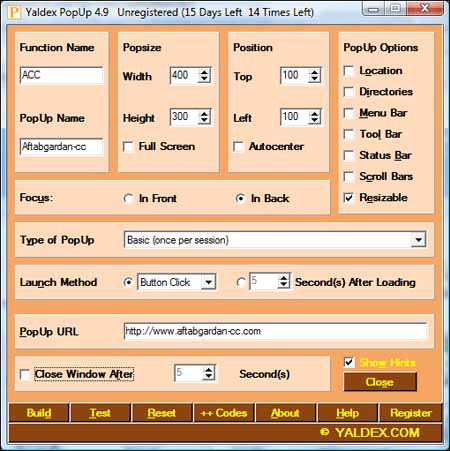













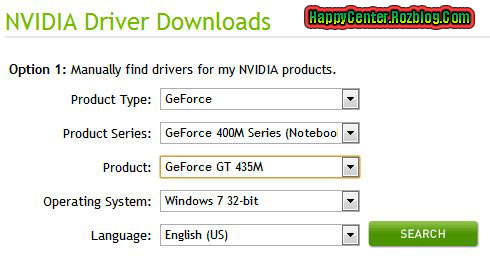
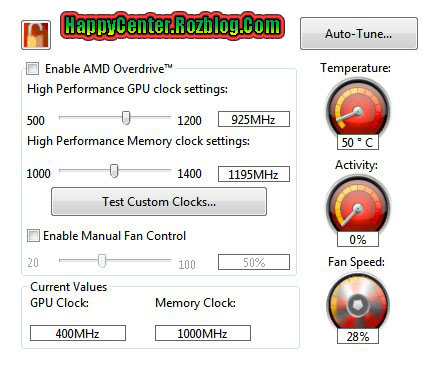

 بدون اسم رفتن در چت روم ها
بدون اسم رفتن در چت روم ها